


工作中我们都会使用到鼠标键盘,一些小伙伴发现自己的鼠标灵敏度不是很好,使用起来不是很流畅,那么win10如何设置鼠标双击速度呢?针对这个问题小编今天来给大家讲解一下win10如何设置鼠标双击速度的方法步骤,一起来看看吧。
win10设置鼠标双击速度的方法:
第一步:首先我们打开win10电脑,在桌面的搜索栏内搜索并打开:控制面板 。
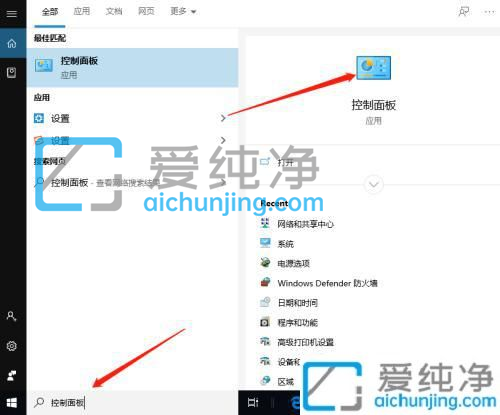
第二步:在打开的控制面板窗口中,将右上角的查看方式修改为 大图标 图标,然后再找到 鼠标 选项打开。
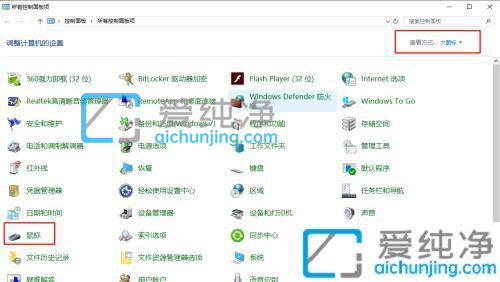
第三步:在打开的鼠标属性窗口中,我们就可以在双击速度里设置鼠标的双击打开速度啦。
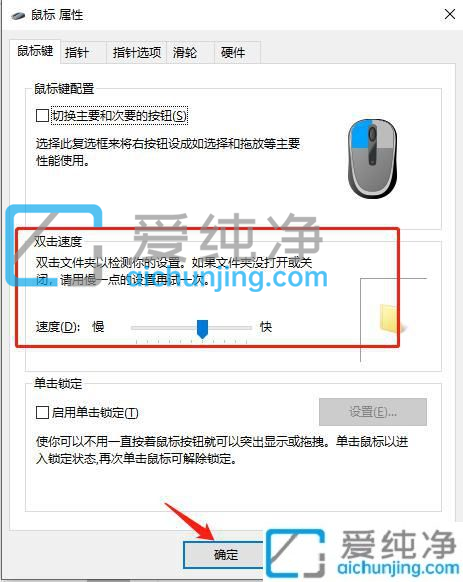
win10如何设置鼠标双击速度的方法就给大家分享到这里了,大家可以根据以上步骤来操作,更多精彩资讯,尽在爱纯净。
| 留言与评论(共有 条评论) |